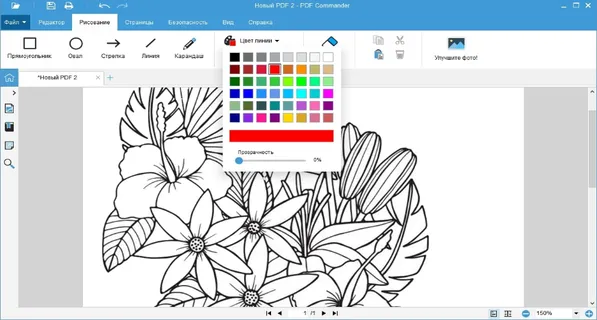Как эксперты PDF Commander проверяют софт для обзора?
- Изучают тарифы и политику разработчиков
- Тестируют программы на разных ПК
- Исследуют отзывы реальных пользователей
- Проверяют доступность и качество поддержки
- Исключают софт, который не обновляется

Инструкция: как рисовать в PDF
В каком случае может потребоваться программа для рисования в ПДФ? Например, для выделения важной информации в тексте или добавления схем и иллюстраций. Все это можно сделать внутри PDF Commander — следуйте простой инструкции ниже.
Шаг 1. Установите PDF Commander на компьютер
Скачайте дистрибутив и запустите его.
Скачайте PDF Commander бесплатно!
Процесс инсталляции займет не больше пары минут. Следуйте подсказкам установщика: обозначьте будущее расположение файла и создайте ярлык на рабочем столе.
Шаг 2. Откройте документ
При запуске редактора откроется стартовое окно со списком действий. Для внесения изменений в уже существующий документ нажмите «Открыть PDF» и найдите его через проводник. В левой колонке располагается список файлов, с которыми вы недавно работали.
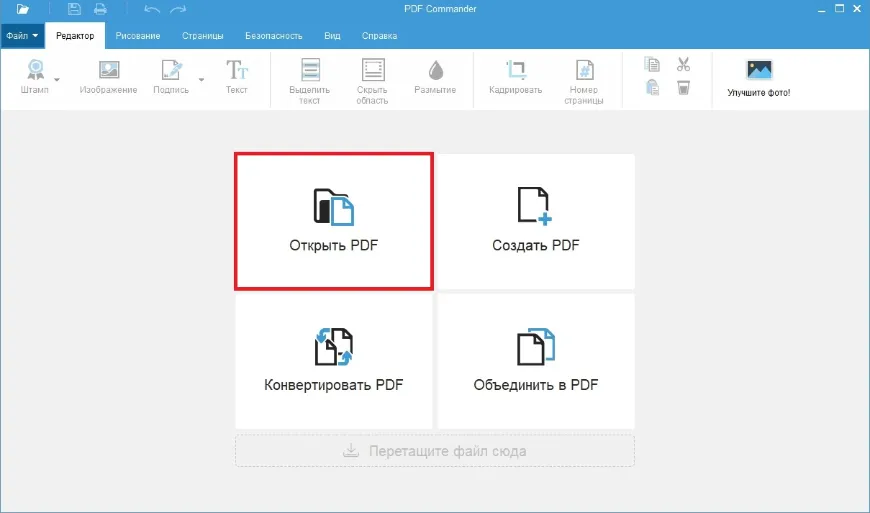
Стартовое меню программы
Шаг 3. Настройте параметры карандаша
Как рисовать в ПДФ документе? Обратите внимание на панель в верхней части экрана. Она содержит инструменты, предназначенные для редактирования документа: вам понадобится «Карандаш». Задайте оптимальные параметры курсора:
1. Настройте толщину линии. Можно выбрать число в диапазоне от 0,3 до 5 мм включительно.
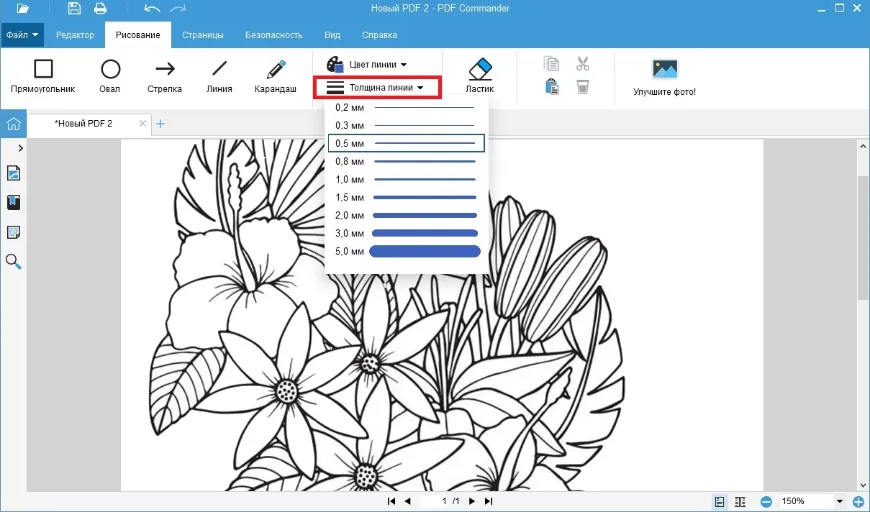
Минимальная толщина линии составляет 0,3 мм
2. Для изменения цвета карандаша щелкните по палитре и найдите нужный оттенок.
3. Отрегулируйте его прозрачность с помощью ползунка.
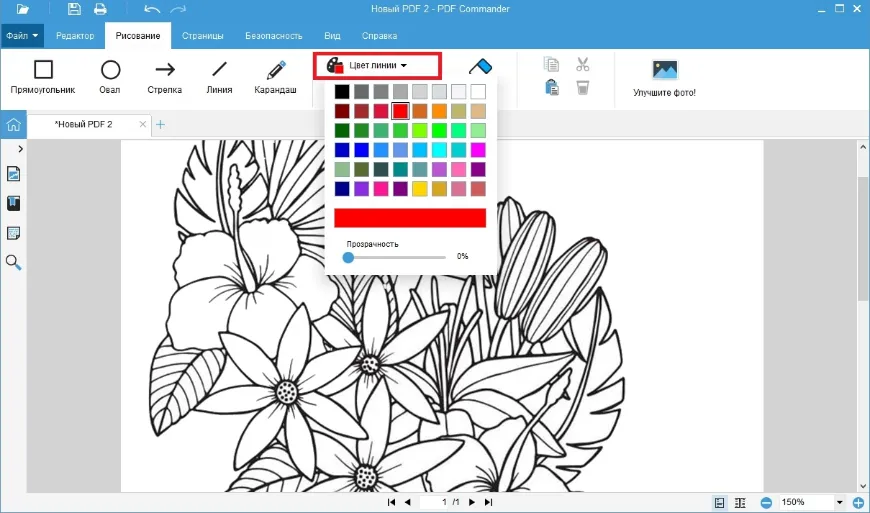
Внутренняя палитра включает 48 цветов
Шаг 4. Закрасьте нужные области
Настало время проявить свои творческие способности! Рисовать маркером просто: зажмите левую кнопку мыши и проведите курсором по области, которую необходимо раскрасить. По мере приближения к границам объекта вы можете переключиться на меньшую толщину линии —
так картинка будет смотреться более аккуратно.
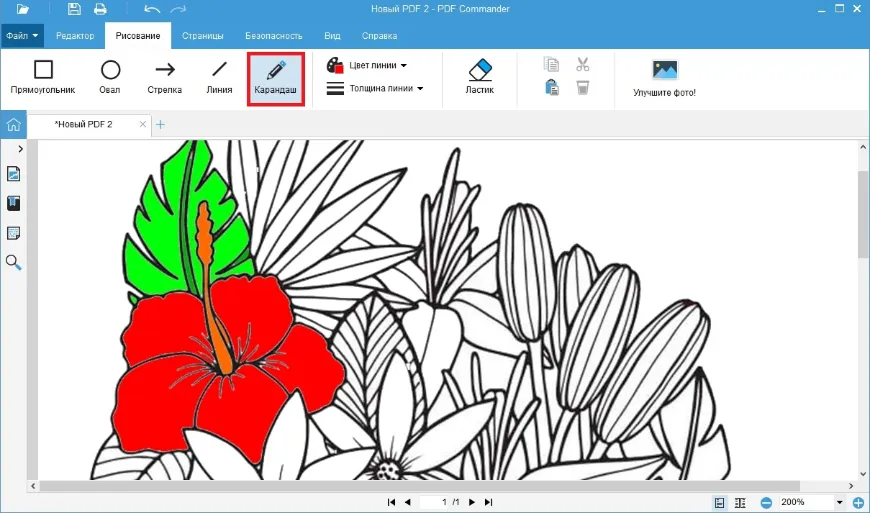
Раскрасьте картинку
Шаг 5. Сотрите все лишнее
Если вы отвлеклись и провели карандашом там, где это не требуется, нажмите кнопку «Ластик». Благодаря данной функции вам не придется начинать все по новой.
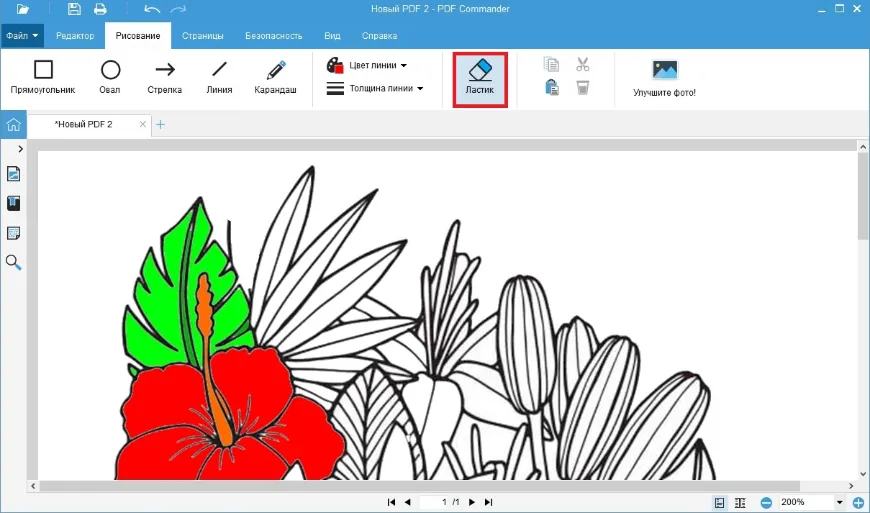
Корректируйте область заливки с помощью «Ластика»
Шаг 6. Сохраните изменения
Осталось выбрать будущий тип документа. Для сохранения в PDF достаточно щелкнуть по дискете в левом верхнем углу. Чтобы вывести результат в другом разрешении (JPEG, PNG, BMP
и т.д.), нажмите «Файл» — «Экспорт в другой формат». Работу можно также распечатать на принтере, предварительно обозначив число копий и масштаб листов.
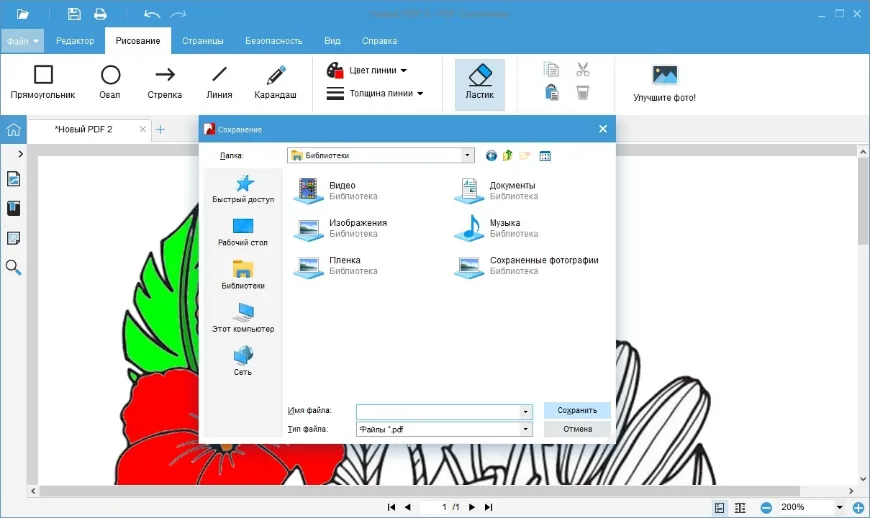
Выберите новый формат файла
Заключение
Как видите, рисовать поверх ПДФ файлов совсем не сложно. С PDF Commander странички преобразятся за считанные секунды. Скачайте программу, и вам откроется полный набор инструментов для обработки документов, от создания рисунков и добавления надписей до замазывания личной информации. Ее интерфейс настолько прост, что с ним справится
даже неопытный пользователь. Попробуйте прямо сейчас!